在Windows 10操作系统中,桌面图标的异常显示问题是一个常见的技术难题,这不仅影响了用户的视觉体验,还可能对日常操作造成不便,为了解决这一问题,需要从多个角度进行深入分析,并采取相应的措施来恢复桌面图标的正常显示。

问题分析
1、系统图标缓存错误:
Windows 10系统中,图标的显示依赖于一个名为Iconcache.db的缓存文件,当这个文件损坏或出现错误时,就可能导致桌面图标显示不正常。
缓存文件的错误可能是由于系统更新、软件安装或卸载不当,甚至是病毒攻击等原因造成的。
2、图标文件本身损坏:
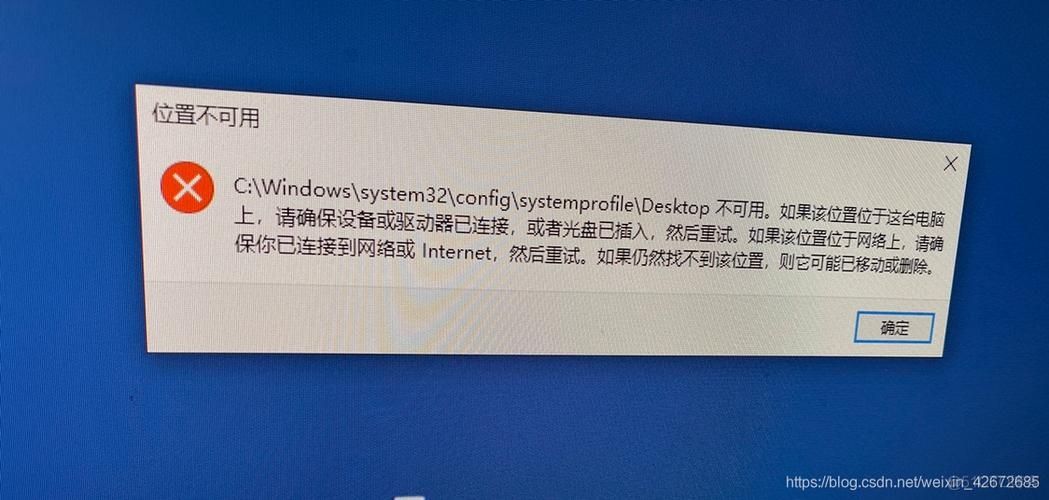
如果某个应用程序的图标文件(如.ico、.png等格式)本身损坏,也会导致该图标无法正常显示。
图标文件可能因为磁盘错误、不当操作或其他未知原因而损坏。
3、系统设置问题:
用户可能不小心更改了系统的显示设置,如图标大小、主题等,导致图标显示异常。
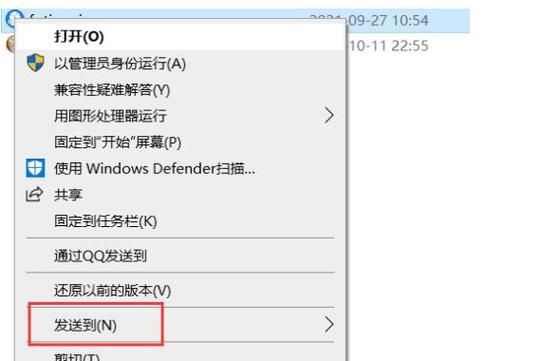
某些第三方软件可能会修改系统设置,从而影响图标的正常显示。
4、硬件问题:
虽然较为罕见,但显示器或显卡的问题也可能导致桌面图标显示不正常。
硬件故障通常伴随着其他显示问题,如画面闪烁、色彩失真等。
5、第三方软件冲突:
某些安全软件或系统优化工具可能会误删或修改系统文件,包括与图标显示相关的文件。
第三方软件之间的冲突也可能导致系统行为异常,包括图标显示问题。
解决方法
1、清除图标缓存:
打开“文件资源管理器”,点击“查看”选项卡,勾选“隐藏的项目”以显示隐藏文件。
按下Win+R键,输入%localappdata%并回车,进入缓存文件存放路径。
找到并删除Iconcache.db文件,系统将自动重建图标缓存。
2、检查图标文件:
对于无法正常显示的图标,尝试找到其原始文件并检查是否损坏,如果损坏,可以尝试从软件官网或其他地方重新下载。
使用系统自带的SFC(系统文件检查器)工具扫描并修复受损的系统文件。
3、调整系统设置:
检查并恢复系统的默认显示设置,包括图标大小、主题等。
如果最近安装了新的主题或第三方软件,尝试卸载它们看是否能解决问题。
4、检查硬件:
如果怀疑是硬件问题,可以尝试更换显示器或显卡来排除故障。
更新显卡驱动程序到最新版本,以确保兼容性和性能。
5、关闭冲突的第三方软件:
如果最近安装了新的安全软件或系统优化工具,尝试暂时关闭它们看是否能解决问题。
检查这些软件的设置,确保它们没有误删或修改系统文件。
6、系统还原:
如果以上方法都无法解决问题,可以考虑使用系统还原功能恢复到之前的一个正常状态。
确保在进行系统还原前备份重要数据,以防万一。
7、联系技术支持:
如果问题依然存在,建议联系微软官方技术支持或寻求专业技术人员的帮助。
Win10电脑桌面图标异常无法显示的问题可以通过多种方法来解决,从清除图标缓存到检查硬件,再到联系技术支持,每一步都需要谨慎操作,通过这些步骤,大多数用户应该能够成功解决桌面图标显示不正常的问题,恢复系统的正常使用。


